Avtor karan
Modri zaslon smrtne napake 0X000000D1 DRIVER_IRQL_NOT_LESS_OR_EQUAL je pogostejša, kot si mislimo. Običajno se pojavi po 2-3 dneh, razen če je vzrok odpravljen.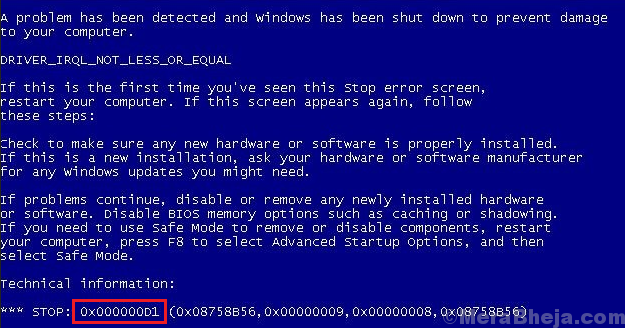
Vzroki
The povzroča napako lahko napačen gonilnik naprave, težava z BiOS-om ali moteča sistemska storitev.
Ker se običajno lahko prijavimo v sistem, lahko sistem zaženemo bolj normalno. V nasprotnem primeru bi se sistem lahko zagnal v varnem načinu, kot je predlagano tukaj.
Poskusite z naslednjimi predhodnimi koraki:
1] S sistemom poiščite virus in zlonamerno programsko opremo bodisi z uporabo programa Windows Defender bodisi s katerim koli uglednim protivirusnim programom tretje osebe.
2] Odstranite nedavno nameščeno sumljivo programsko opremo.
3] Posodobite okna in omenjeno tukaj.
4] Zaženite orodje za odpravljanje težav na modrem zaslonu. Pojdi do Nastavitve >> Posodobitve in varnost >> Odpravljanje težav >> Modri zaslon.  Po zagonu orodja za odpravljanje težav znova zaženite sistem.
Po zagonu orodja za odpravljanje težav znova zaženite sistem.
Če ne pomagajo, nadaljujte z naslednjimi rešitvami:
1} Posodobite vse gonilnike naprav
2} Posodobite BiOS
3} Obnovitev sistema
Opomba: - Če se v sistem ne morete prijaviti, poskusite s spodnjimi metodami tako, da se prijavite varni način.
Rešitev 1] Posodobite vse gonilnike naprav
Splošni postopek za posodobitev gonilnikov naprav je naslednji:
1] Pritisnite Win + R, da odprete okno Run in vnesite ukaz devmgmt.msc. Pritisnite Enter, da odprete okno upravitelja naprav.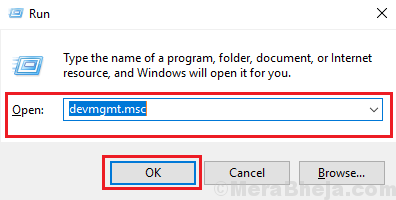
2] Z desno miškino tipko kliknite in posodobite vse gonilnike enega za drugim.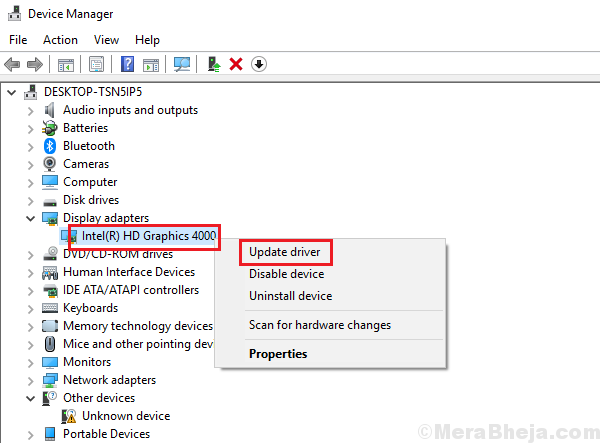
Ker je težko posodobiti vse gonilnike, lahko za pomoč uporabimo spletna orodja, ki so na voljo v spletu.
2. rešitev] Posodobite BiOS
Drugi razlog za to težavo je nepodporni BiOS. Najnovejšo različico BiOS-a smo lahko prenesli in namestili s spletne strani proizvajalca.
3. rešitev] Preverite težave s pomnilnikom v sistemu
1] Pritisnite Win + R, da odprete okno Run in vnesite ukaz mdsched.exe. Pritisnite Enter, da odprete okno Windows Memory Diagnostics.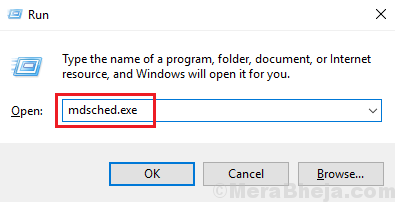
2] Izberite Znova zaženite zdaj in preverite težave s pomnilnikom.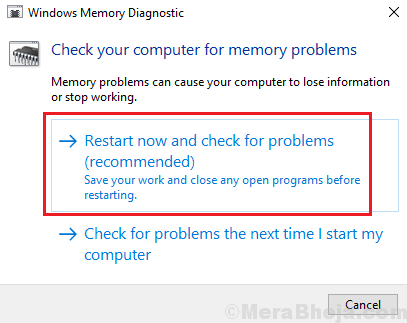
To bi samodejno preverilo težave s sistemom.
Rešitev 3] Obnovitev sistema
Prav tako bi lahko sistem obnovili na prejšnji datum. V pomoč bi bilo tudi pri obnovi prejšnjih gonilnikov.
1] Pritisnite Win + R, da odprete okno Run in vnesite ukaz rstrui.exe. Pritisnite Enter, da odprete okno za obnovitev sistema.
2] Tu najdete dve možnosti: ena je priporočen datum in čas obnovitve, druga pa izbira druge obnovitvene točke. Izberite katero koli možnost, ki vam ustreza, in posodobite sistem.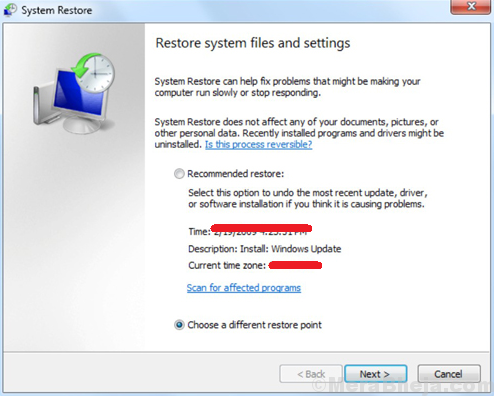
Upam, da pomaga!


